Le travail à distance avec Zoho Workplace
Tous les outils dont vous avez besoin pour une expérience améliorée de travail à domicile. Grâce à des applications de communication comme Meeting, Cliq, Mail, ainsi que d’autres outils de collaboration en temps réel dans Zoho Workplace, vous pouvez maintenir votre productivité et travailler efficacement, peu importe où vous vous trouvez.
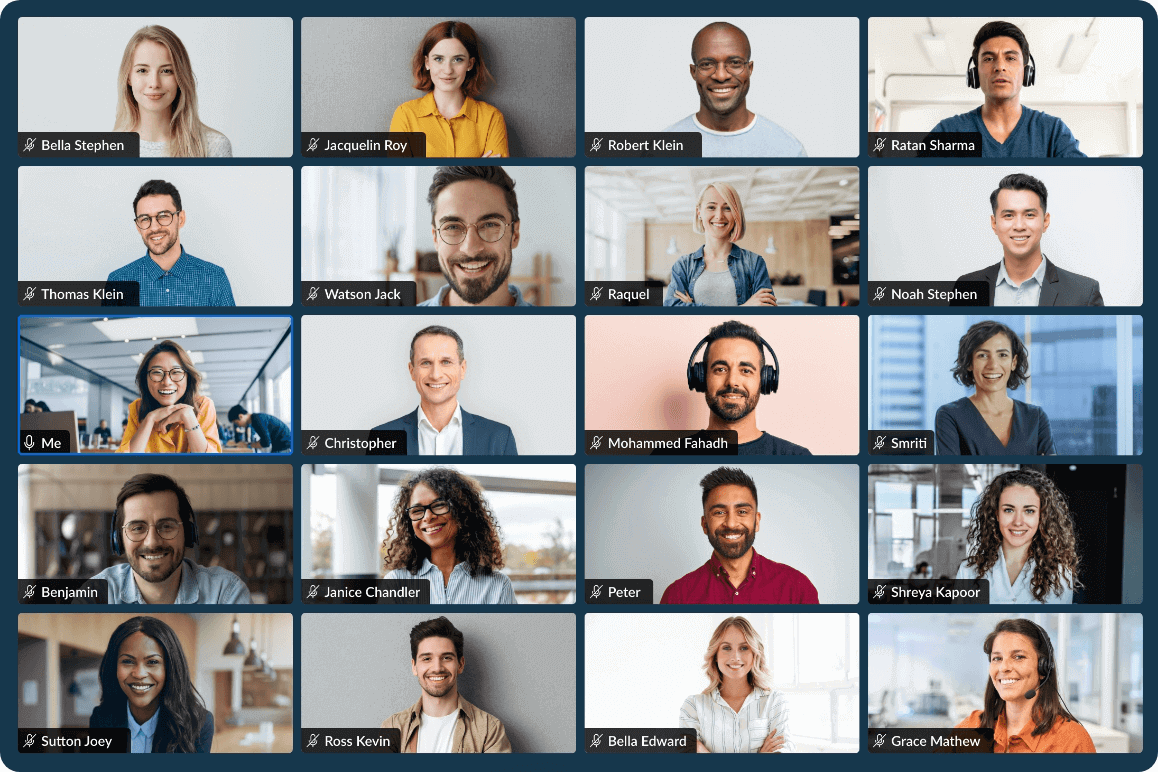
Orchestrez des réunions en ligne
Les conférences Web sont devenues une nécessité à notre époque. Alors que la plupart de vos discussions de travail et de votre prise de décision se passent dans des réunions en ligne, Zoho Meeting vous assure la meilleure expérience de conversations virtuelles.
- Protégez les réunions des intrus grâce à la fonction de verrouillage de réunion.
- Ajoutez des coprésentateurs et animez des réunions avec eux.
- Enregistrez les réunions et partagez-les avec les collègues qui étaient absents.
Communication instantanée avec le clavardage
Que vous soyez de l’autre côté de la pièce ou à des kilomètres de distance, rien ne communique plus rapidement que le clavardage instantané. Bien que Zoho Cliq soit l’outil idéal pour clavarder avec vos collègues, il offre bien d’autres options pour assurer la communication au sein de votre équipe.
- Communiquez avec des clavardages personnels, des groupes et des canaux.
- Effectuez des appels audio et vidéo directement à partir de votre fenêtre de clavardage.
- Assurez le suivi, affichez vos disponibilités et voyez qui est absent et qui est au travail dans l’onglet de travail à distance.

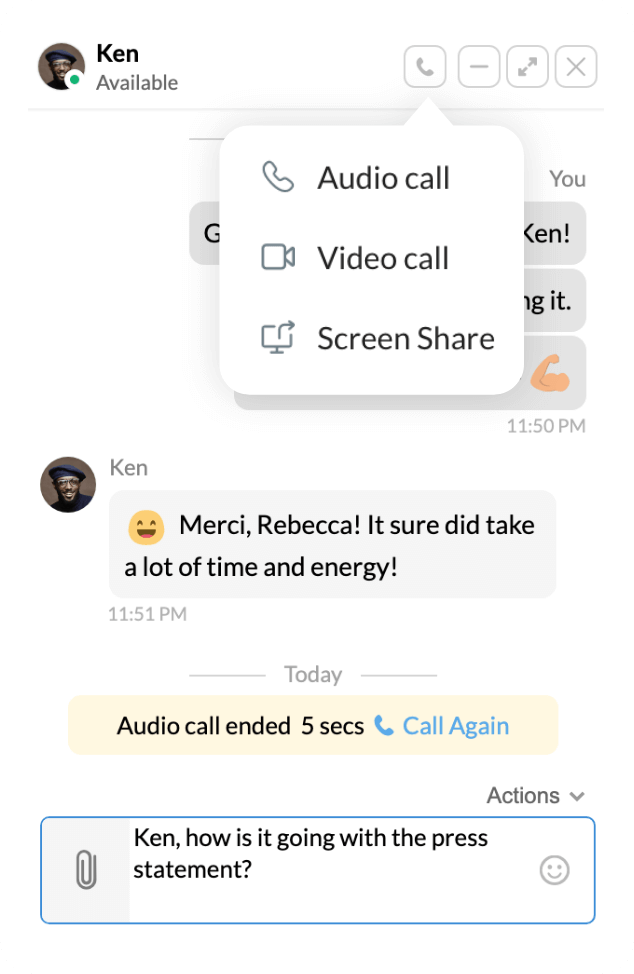
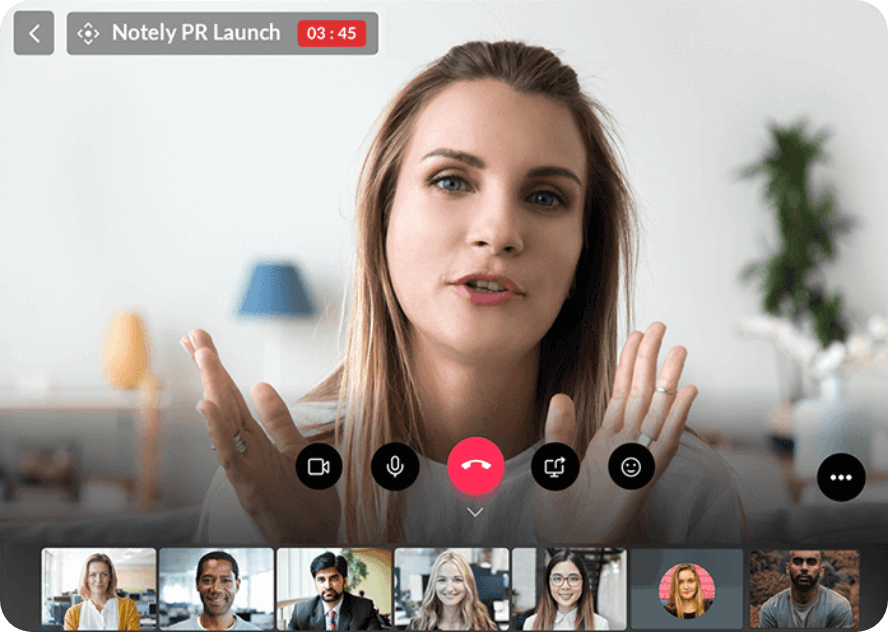
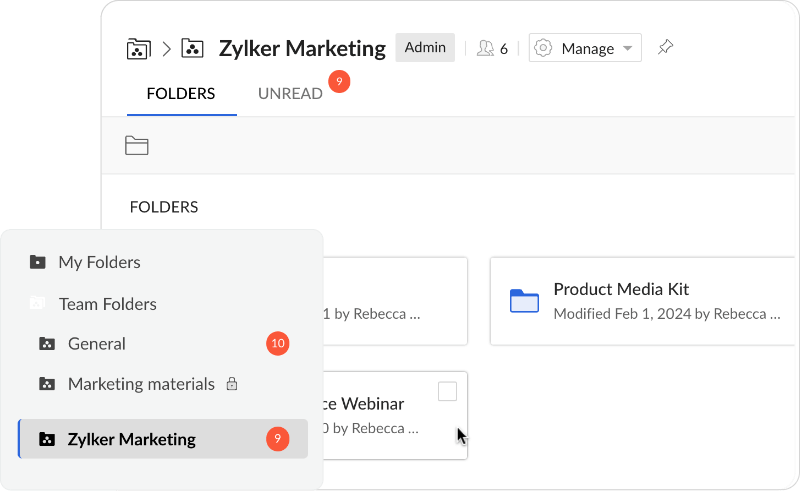
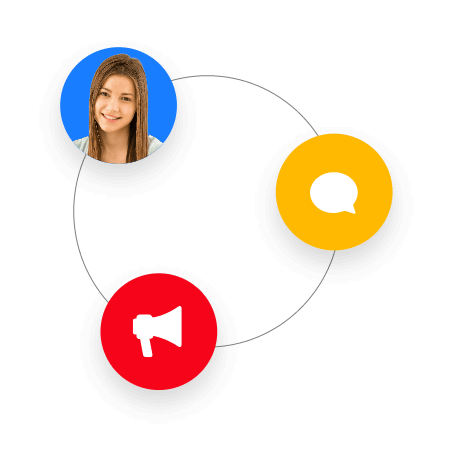
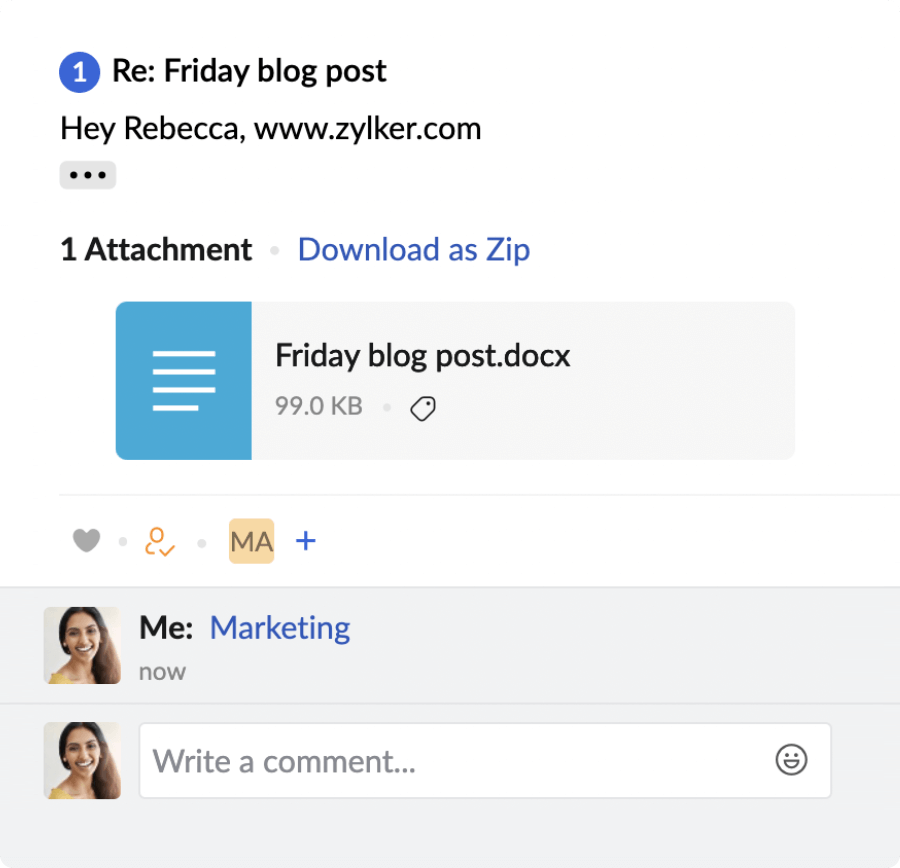
Créez un espace de collaboration
Collaborez avec votre équipe, dénichez des idées et concrétisez-les. Workplace comble le fossé du travail à distance grâce à la meilleure connexion en temps réel avec votre équipe.
- Créez, modifiez et collaborez sur des documents, des feuilles de calcul et des présentations. Enregistrez votre travail dans des dossiers d’équipe partagés afin que chacun puisse y avoir accès selon les besoins.
- Déplacez des courriels de votre boîte de réception vers Streams afin de discuter des mesures à prendre et de coordonner votre équipe en commentant et en identifiant des personnes.
- Interagissez avec vos parties prenantes, publiez des annonces et tenez tout le monde au courant grâce à des canaux exclusifs dans Connect.
Gestion des fichiers en un seul emplacement
WorkDrive est une plateforme unifiée qui facilite le stockage, l’accès et le partage de tous vos fichiers en un seul endroit. Perdez moins de temps à rechercher des fichiers et plus de temps à accomplir le travail qui importe.
- Classez vos fichiers au moyen d’étiquettes personnalisées et trouvez-les instantanément grâce aux fonctions de recherche avancée.
- Gérez différentes versions de fichiers sans avoir à créer des copies. Comparez facilement les versions, retournez à n’importe quelle version antérieure et évitez les problèmes liés aux doublons.
- Collaborez efficacement et sans perte de données sur des fichiers, définissez des permissions d’accès appropriées afin de protéger votre information, et assurez le suivi de tous les changements dans votre document.
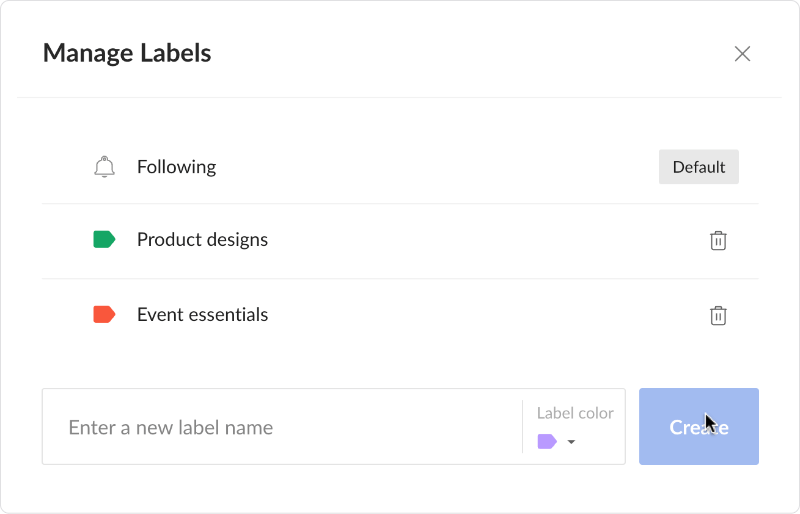
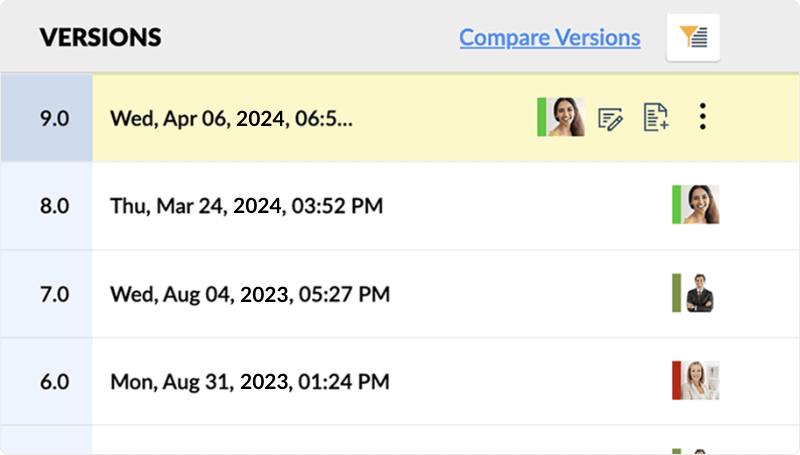
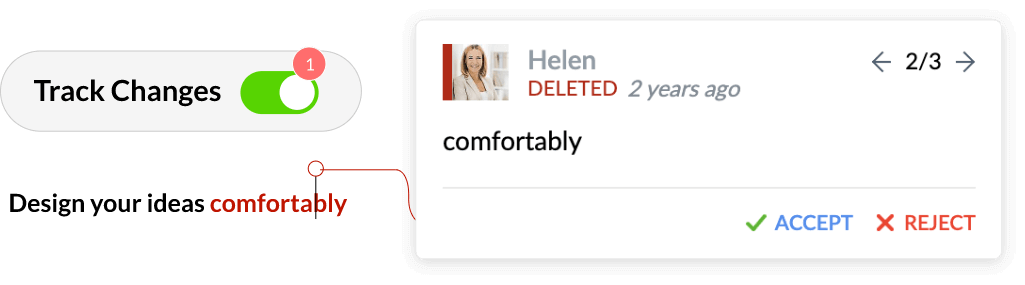
Collaborez de n’importe où
Comment travaillez-vous ensemble lorsque vous n’êtes pas ensemble? La collaboration en temps réel est la clé pour accomplir du travail efficace de n’importe où. Grâce à des applications de bureautique comme Writer, Sheet et Show, vous pouvez créer du contenu et collaborer en même temps avec des collègues. Pour rendre vos fichiers facilement accessibles à vos collègues, vous pouvez créer des dossiers d’équipe dans WorkDrive et maintenir un environnement de travail central et des fichiers partagés pour toute votre équipe.
Plus d’intégration et moins de navigation
Toutes vos applications Workplace sont intégrées de manière transparente. Si vous voulez effectuer un court appel vidéo, clavarder ou tenir une réunion avec quelqu’un tout en lisant quelques courriels ou forums, vous pouvez le faire directement à partir de Mail ou de Connect, sans devoir passer à Cliq ou à Meeting. Chaque application dans Workplace vous aide à rester connectés et à jour.
Gardez un œil sur toutes vos applications Workplace
Le tableau de bord Workplace unifié rassemble toutes vos applications Workplace de même que les annonces et les notifications regroupées. Évitez la surcharge de notifications : Workplace vous aide à maîtriser vos tâches, à prioriser votre horaire et à ne plus jamais manquer une autre réunion.
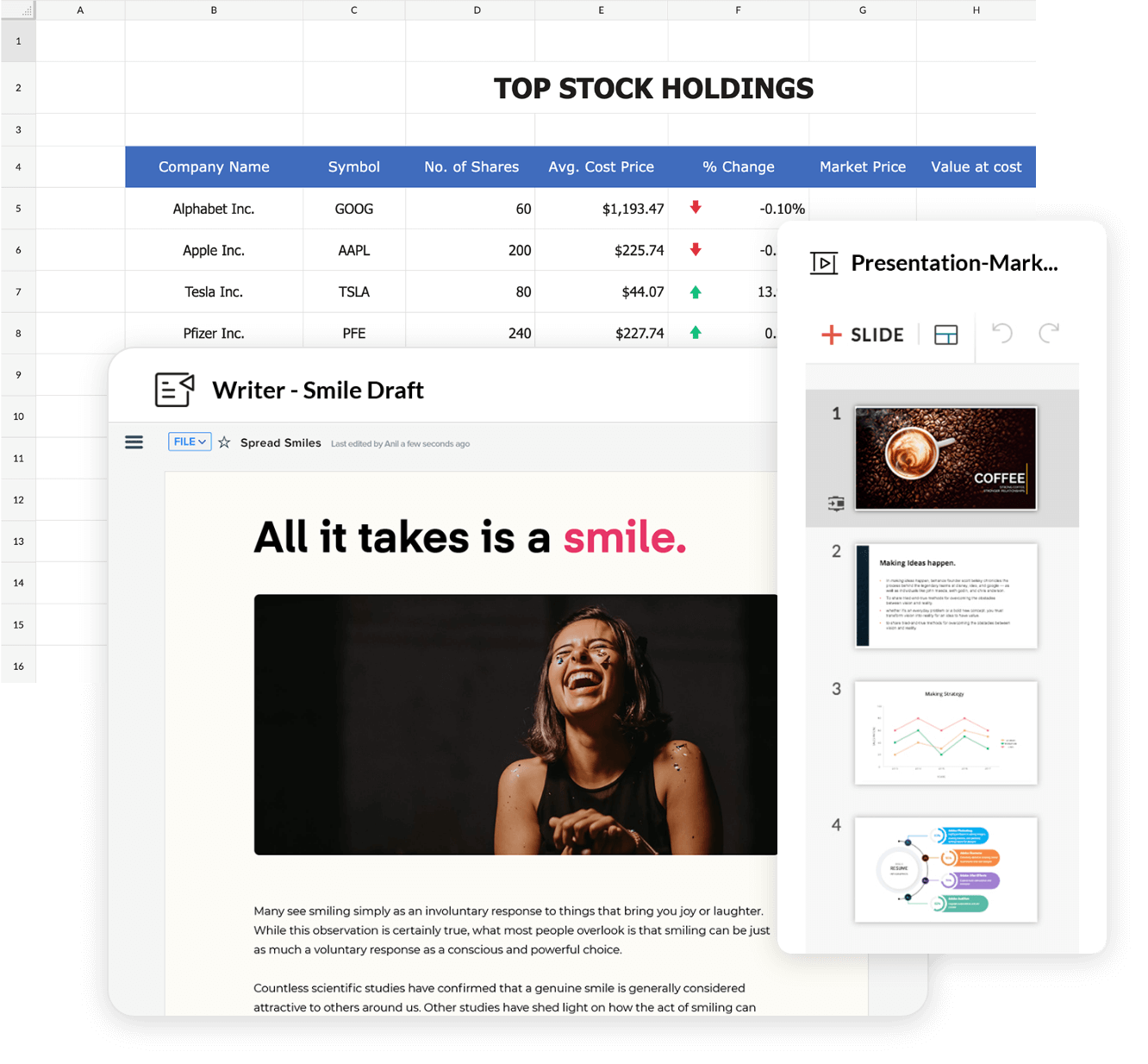
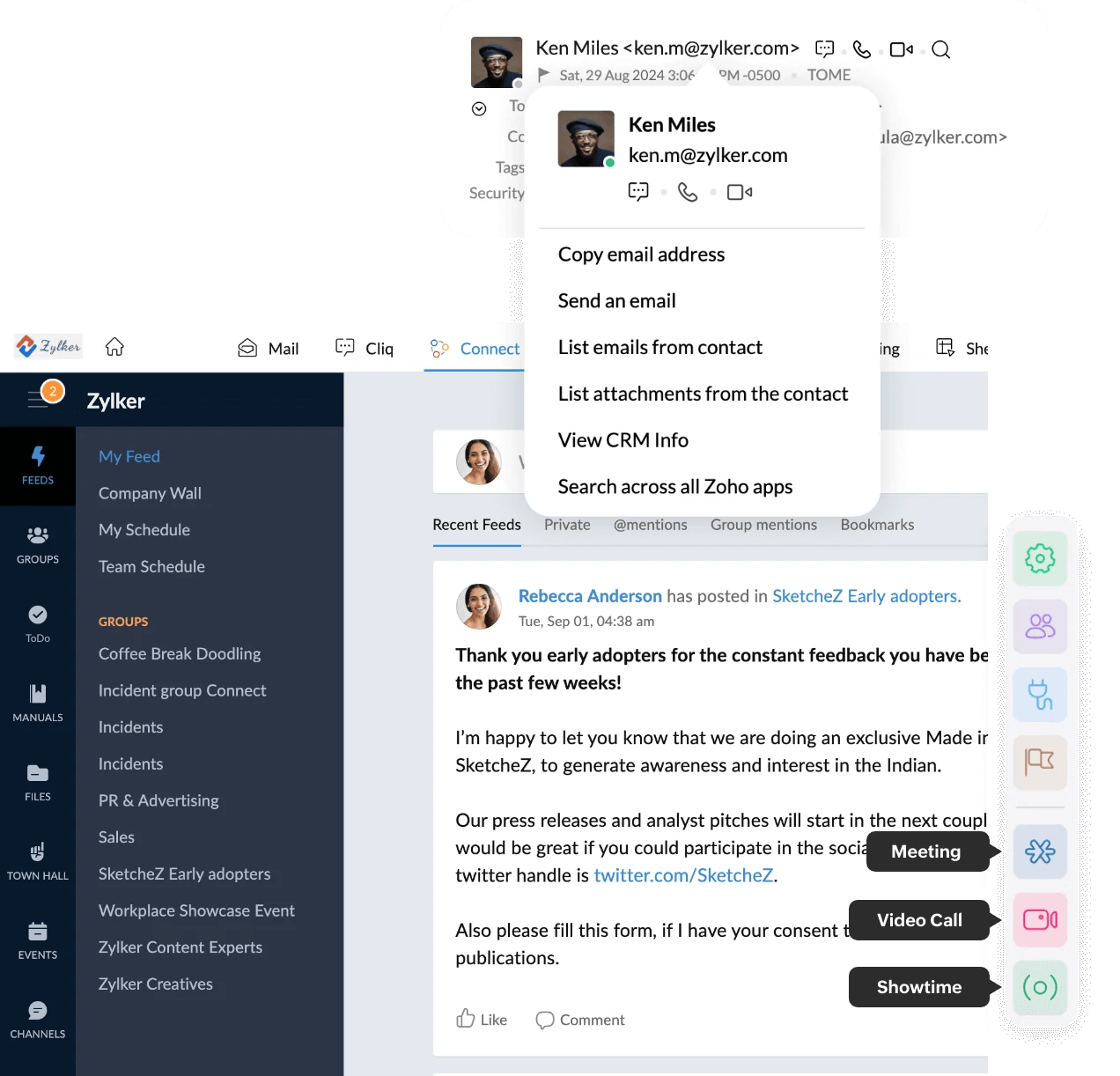
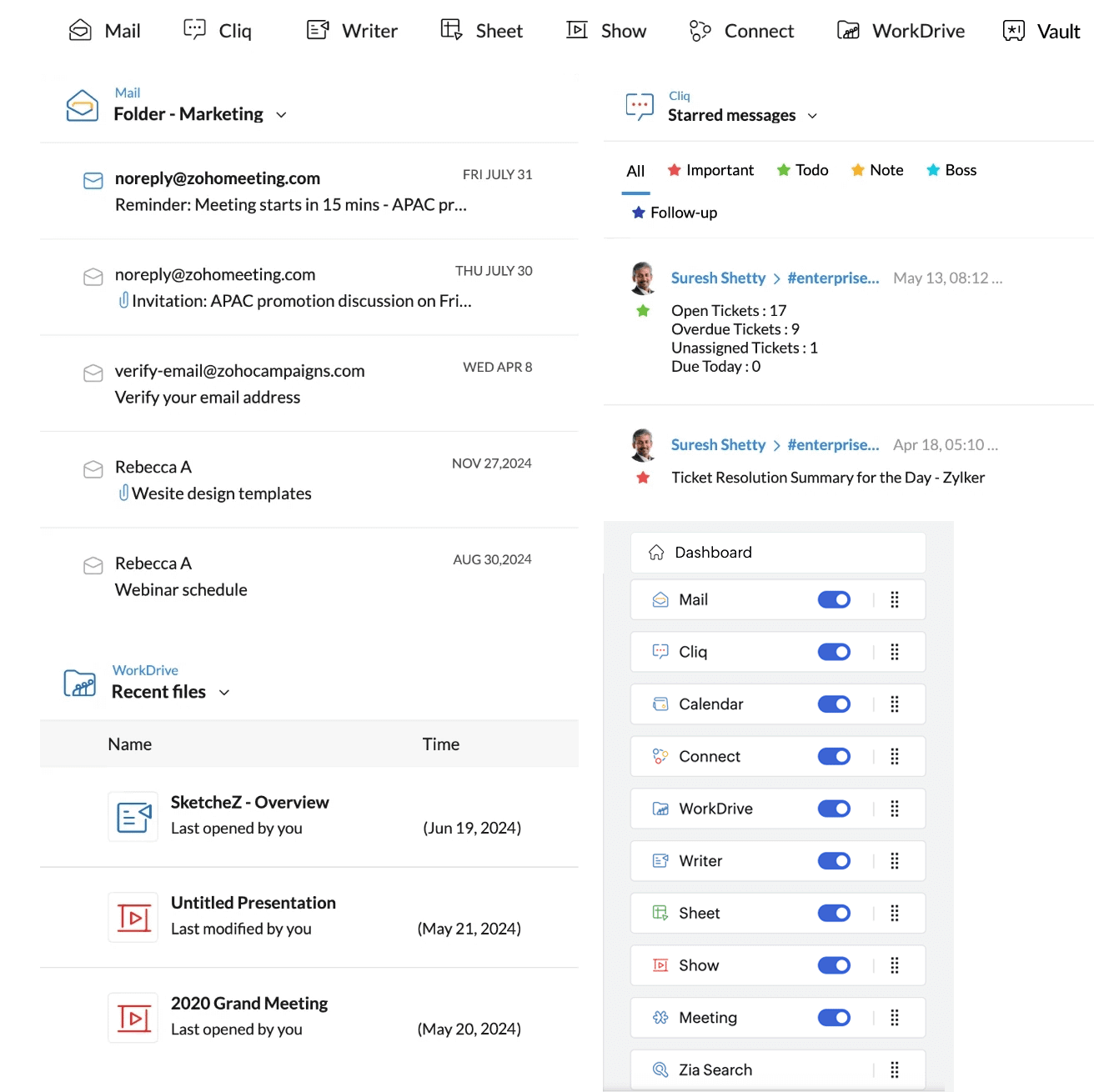
Questions fréquentes
Qu’est-ce qu’un logiciel de travail à distance?
Les logiciels de travail à distance sont des outils et des applications qui permettent aux individus et aux équipes de travailler à partir de différents emplacements, de communiquer efficacement et de gérer les tâches et les projets à distance. Des exemples de logiciels de travail à distance comprennent la vidéoconférence, les applications de messagerie, les outils de gestion de projets, les logiciels de partage de fichiers et de collaboration, les outils de suivi des heures de travail et les RPV. Ces outils sont de plus en plus couramment utilisés pour la collaboration virtuelle et la communication, alors que le travail à distance gagne en popularité.
De quels outils mon entreprise a-t-elle besoin pour le travail à distance?
Certains outils essentiels pour le travail à distance comprennent les éléments suivants.
- Outils de communication : les logiciels de vidéoconférence, les applications de messagerie et les clients de courriel sont essentiels à la communication efficace entre des membres d’une équipe à distance.
- Outils de collaboration : les logiciels de partage de fichiers et de collaboration, les outils de gestion de projets et les logiciels de collaboration en équipe peuvent aider les équipes à distance à travailler ensemble efficacement.
- Outils de productivité : les logiciels de suivi des heures de travail, les outils de gestion des tâches et d’autres outils de productivité peuvent aider les travailleurs à distance à demeurer concentrés et sur la bonne voie.
- Outils de sécurité : les logiciels de réseau privé virtuel (RPV) et d’autres outils de sécurité sont essentiels pour protéger l’information commerciale sensible.
Quelles applications de travail à distance font partie de Zoho Workplace?
Voici la liste des applications de travail à distance qui sont incluses dans Zoho Workplace.
- Zoho Meeting pour les conférences Web
- Zoho Cliq pour la communication au sein de votre équipe par messagerie instantanée.
- Des outils de collaboration comme Zoho Writer, Zoho Sheet et Zoho Show qui aident à créer et à modifier des documents, des feuilles de calcul et des présentations et à collaborer sur ces documents.
- Streams dans Zoho Mail, qui aide à coordonner votre équipe en commentant et en identifiant des personnes.
- Des canaux exclusifs sur Connect pour interagir avec les employés et les tenir informés au moyen d’annonces.
- WorkDrive pour faciliter la gestion des fichiers.
Un tableau de bord unifié permettant de gérer sans effort votre environnement de travail.
À quel point Zoho Meeting est-elle une solution sécurisée pour les conférences Web?
Zoho Meeting améliore la sécurité des réunions et la confidentialité au moyen de l’accès basé sur les hôtes et de la fonction de verrouillage de réunion, ce qui prévient l’accès non autorisé. Seul l’hôte a la possibilité d’enregistrer la réunion, assurant la confidentialité même lorsque des personnes non autorisées s’y joignent. Les administrateurs peuvent activer des notifications sonores afin de surveiller les activités des participants, alors que les utilisateurs disposent du contrôle complet du partage audio, vidéo et d’écran pour une confidentialité accrue.
Combien de participants puis-je ajouter à un canal Cliq?
Zoho Cliq permet aux utilisateurs d’ajouter jusqu’à 100 participants à un canal.
Combien de collaborateurs puis-je ajouter à mes documents dans la suite Office Suite?
Les applications de la suite Office Suite de Zoho permettent aux utilisateurs d’ajouter jusqu’à 50 collaborateurs à un document. Vous pouvez créer et stocker un nombre illimité de fichiers Writer, Sheet et Show.
Puis-je personnaliser les widgets d’application dans mon tableau de bord Workplace?
Vous pouvez personnaliser la disposition de votre tableau de bord Dashboard en déplaçant, activant et désactivant les widgets d’application. Vous pouvez également créer des widgets personnalisés à partir des widgets d’application actuels.